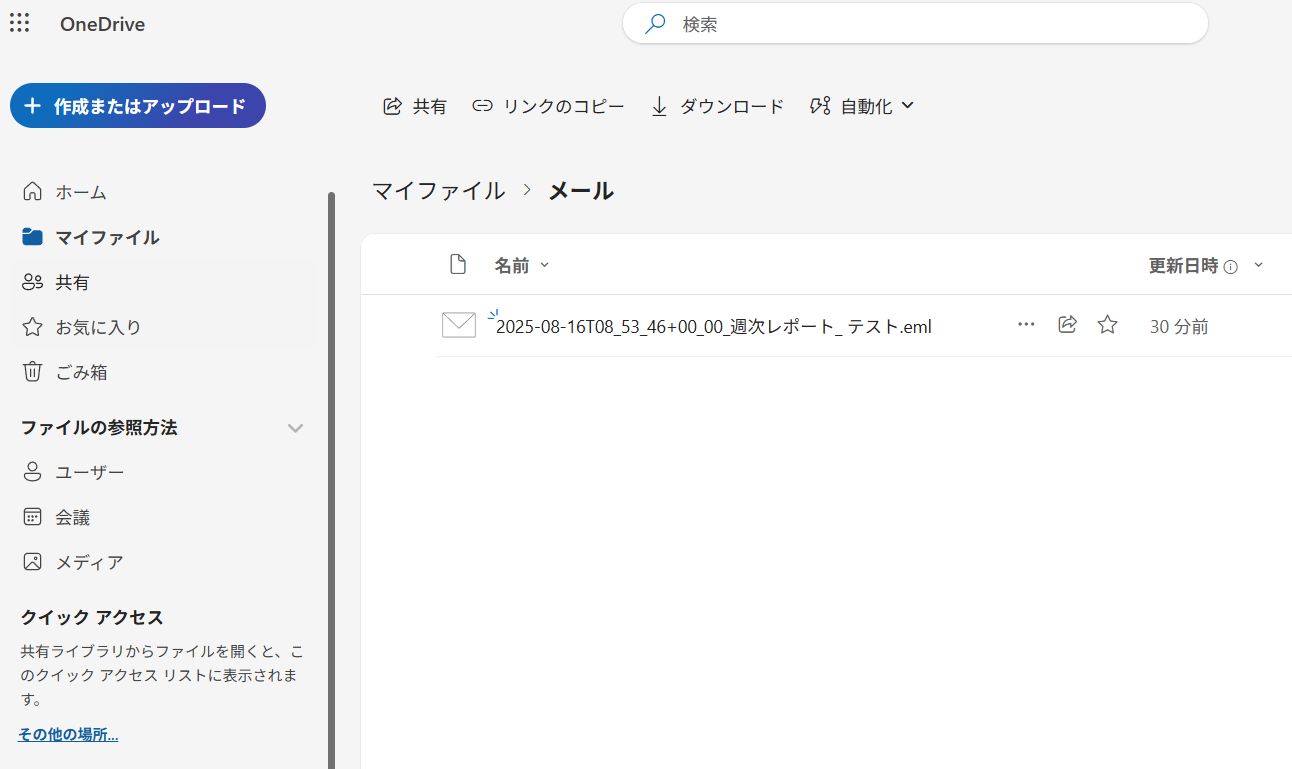特定のメールを抽出し、OneDriveの特定フォルダへ保存する
解決できる課題
毎週、毎月、同じ送信者から届く特定のメールと添付ファイルの処理に、手間を感じていませんか? ・必要なメールを探し、毎回手動で添付ファイルをダウンロードする ・報告書や請求書など、特定のファイルがメールの中に埋もれてしまう ・ファイル名がバラバラで、後から整理しにくい このレシピを使えば、そんな面倒な作業から解放されます。 特定の条件(件名、送信者など)に一致するメールをPower Automateが自動で抽出し、添付ファイルをOneDriveの指定したフォルダに保存します。 このフローを設定することで、手作業でのファイル保存が一切不要になり、重要なファイルを見落とすことも、探し回ることもなくなります。
完成イメージ
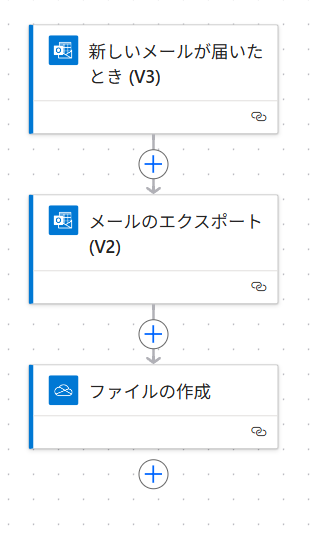
必要なもの
Outlook コネクタ
OneDrive コネクタ
作り方
特定のメールが届いた後、そのメールをOneDriveの特定フォルダに保存します。
- 1. トリガー「新しいメールが届いたとき」を設定
[詳細パラメーター]から「件名フィルター」を選択し、抽出する文言(例えば、週次レポート)を入力します。
※件名以外にも、差出人や宛先でフィルタリングも可能です
よくあるミスとして、「フォルダ」の設定が正しくない場合があります。
Outlookでメール振り分けをしている場合、該当メールを受信するフォルダを必ず指定してください。
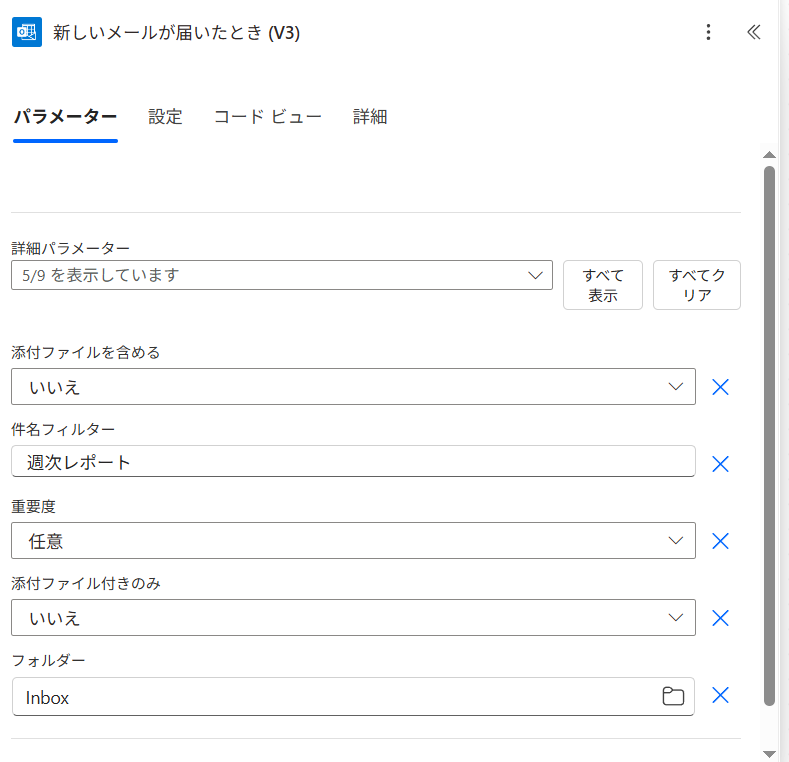
- 2. アクション「メールのエクスポート」を設定
[メッセージID]には、「動的コンテンツを挿入する」から「新しいメールが届いたとき」の「メッセージID」を選択する。
※「表示を増やす」を押下すると現れます。
「件名」ではないことに注意
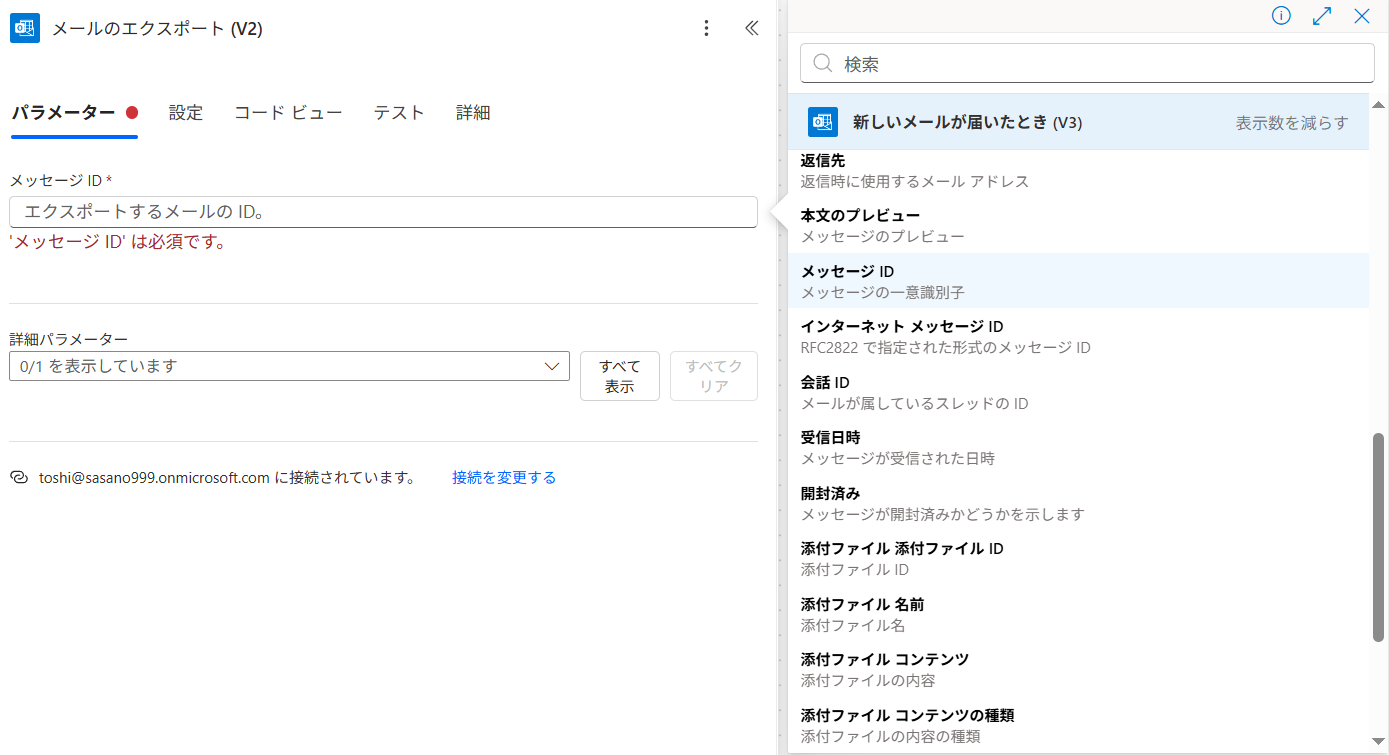
- 3. アクション「ファイルの作成」を設定
保存するOneDriveのフォルダを指定します。
[ファイル名]は、下図のように受信日時や件名などを選べるので、分かりやすいものを選択すると良いです。
※最後尾に「.eml」を必ず指定すること(指定しないと、メールファイルになりません)
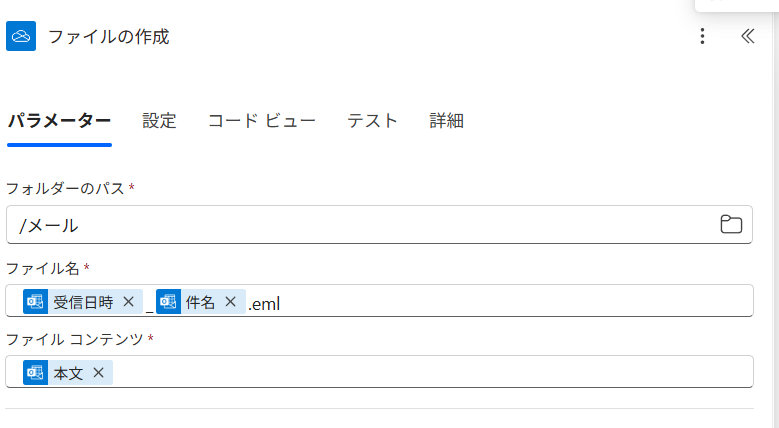
保存に成功すると、下図のようになります。